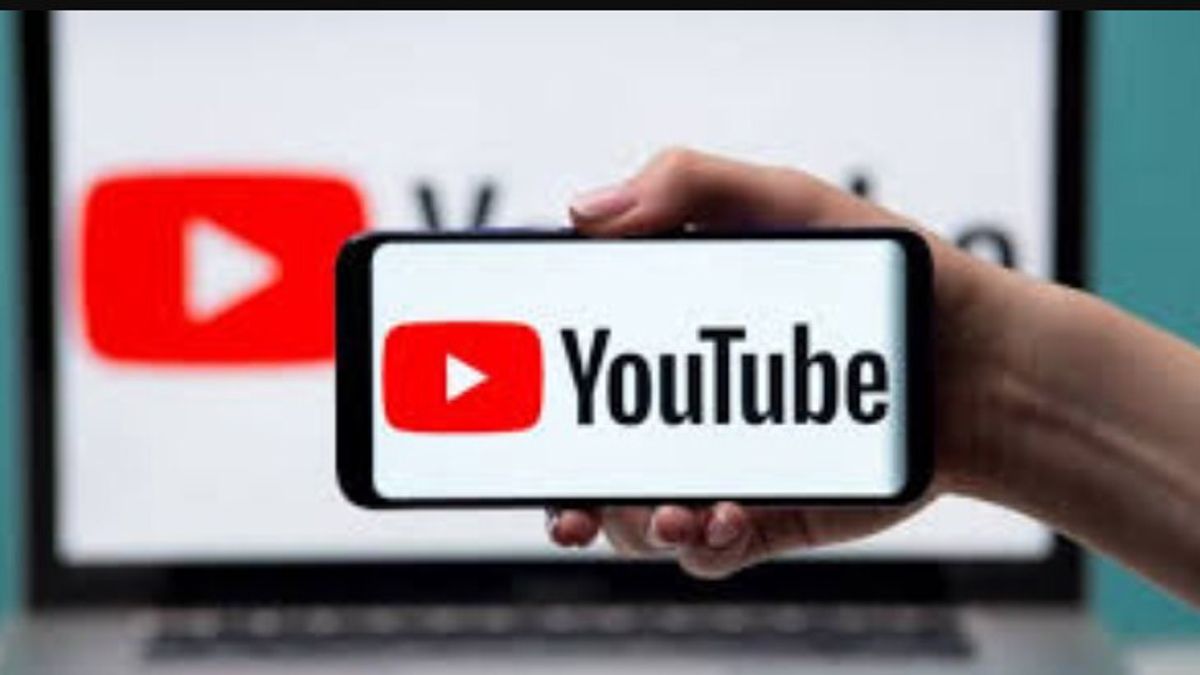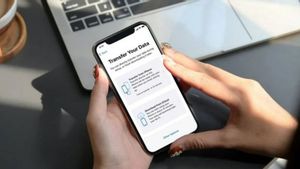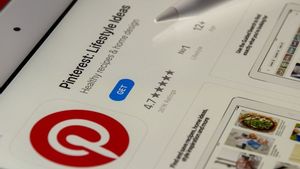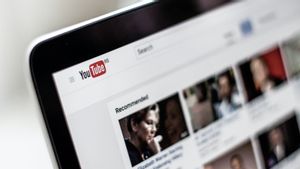YOGYAKARTA - Sebagai salah satu platform video streaming milik Google, YouTube merupakan salah satu situs yang paling banyak dikunjungi pengguna internet di dunia. Hampir setiap smartphone saat ini memiliki aplikasi YouTube yang digunakan untuk menonton berbagai macam video.
Ada banyak kategori konten YouTube yang dapat Anda saksikan untuk mengisi waktu luang, mulai dari hiburan, kuliner, hingga teknologi. Selain itu, Anda juga dapat mendownloadnya di smartphone untuk ditonton secara offline.
Meskipun berbasis video streaming, tetapi video-video yang ada di YouTube dapat di download untuk ditonton secara offline. Caranya pun sangat mudah karena tidak memerlukan aplikasi tambahan.
Di bawah ini, tim VOI telah merangkum cara men-download video YouTube di smartphone, supaya dapat disaksikan tanpa menggunakan jaringan internet dan tanpa menggunakan aplikasi tambahan. Anda hanya perlu memiliki aplikasi YouTube di ponsel, dan lakukan langkah berikut ini.
Cara Mendownload Video di Aplikasi YouTube
- Buka aplikasi YouTube pada smartphone Anda, kemudian pilih atau cari video yang ingin di download. Anda dapat memainkan video yang dipilih terlebih dahulu.
- Klik tombol "Download" yang berada bawah video, yang berjajar dengan tombol "Like", "Share" dan "Save".
- Akan muncul jendela yang menunjukkan kualitas video, mulai dari Low (144p), Medium (360p), hingga High (720p). Pilih kualitas video yang Anda inginkan. Semakin tinggi kualitas video yang Anda pilih, maka semakin besar pula ukuran video tersebut.
- Setelah memilih kualitas video yang diinginkan, klik tombol "OK", dan video akan mulai di download.
BACA JUGA:
Setelah selesai video-video yang Anda download dari YouTube akan terkumpul di halaman "Downloads" yang dapat diakses dengan meng-klik tab "Library" yang berada di ujung kanan bawah halaman beranda YouTube.
Jika Anda ingin membatalkan video yang sedang di download, Anda dapat menghentikan proses pengunduhan di halaman "Downloads" dengan klik "Pause". Namun, jika video sudah di download dan Anda ingin menghapusnya, cukup klik "Delete".
Meskipun begitu, tidak semua video YouTube dapat di download dan disaksikan secara offline. Jika video tidak dapat di download, maka tombol download yang ada di YouTube akan menjadi samar dan tidak dapat di klik.
Mayoritas video YouTube yang tidak di download adalah video-video yang memiliki hak cipta, seperti video musik, dan konten-konten lain yang sudah didaftarkan sebagai kekayaan intelektual dari kreatornya.
Meskipun demikian, bagi pengguna yang berlangganan YouTube Premium tetap dapat mendownload konten-konten berhak cipta. Anda pun dapat menyaksikannya secara offline melalui smartphone Anda.